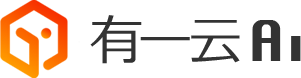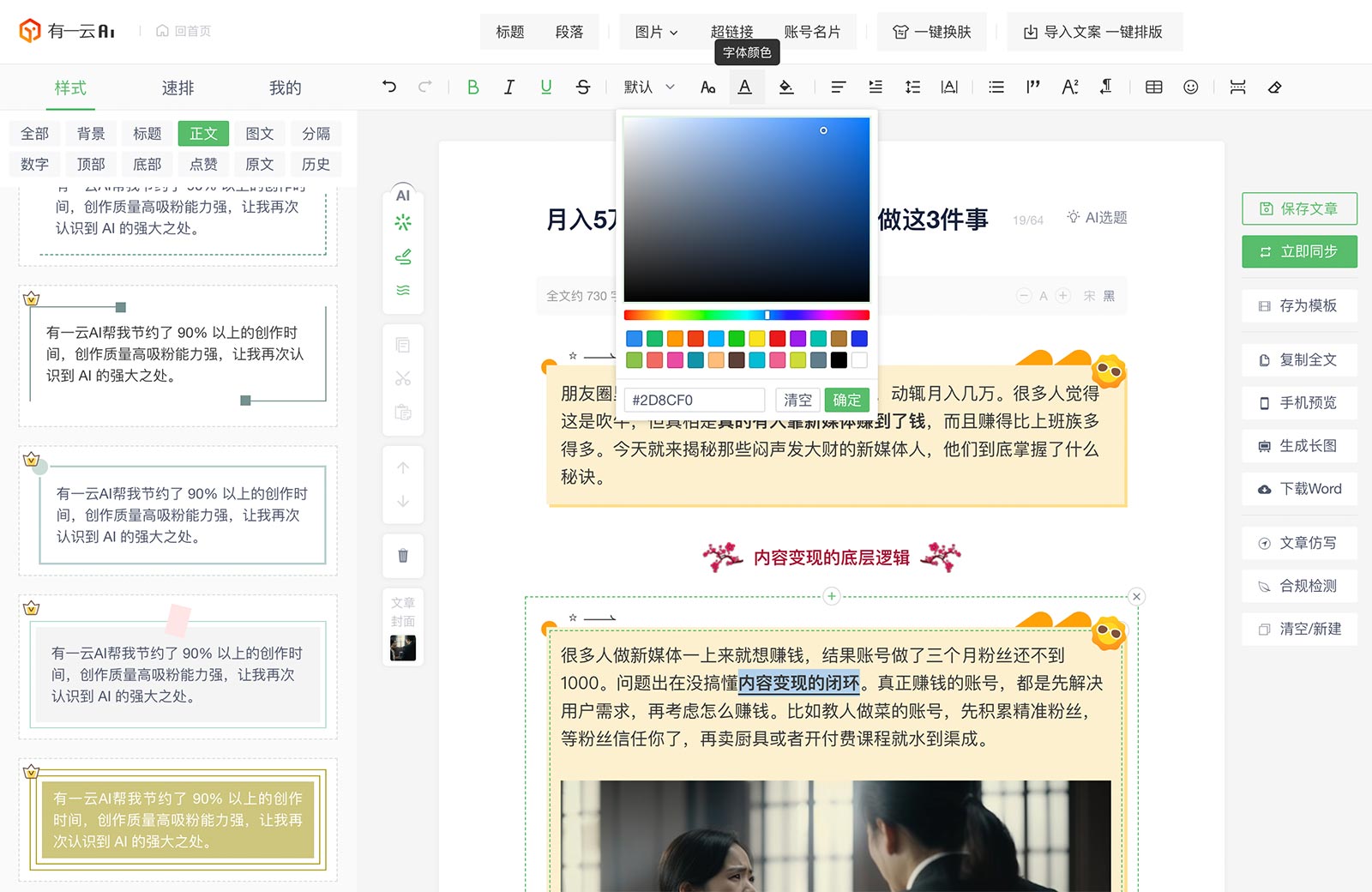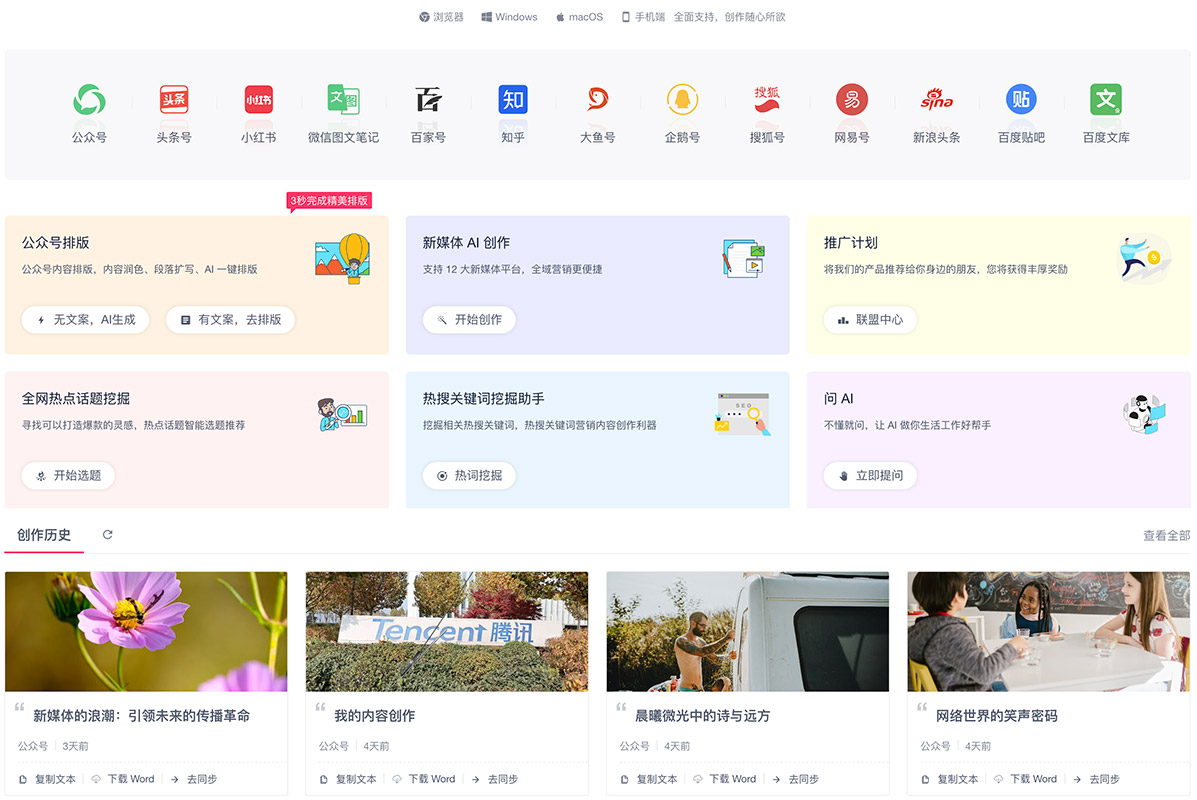在数字浪潮席卷的当下,内容创作的重要性不言而喻。而“有一云AI”,这款创新型AI智能写作+排版软件,正以其前沿的AI技术服务,为自媒体创作者带来一场创作革命。
“有一云AI”在内容排版方面独具匠心,提供包含标题、内容、图文、分隔、引导五大类数千款装修皮肤,如同艺术家手中的调色板,让每一次创作都焕发独特光彩。
无论是公众号、头条号,还是小红书、百家号,乃至知乎、企鹅号、搜狐号、新浪头条、百度文库,“有一云AI”都支持这些主流自媒体平台,让创作者的触角延伸至每一个角落。
在内容创作方面,“有一云AI”不仅提供基础创作,更具备段落扩写和内容润色能力。不仅如此,它还能自动生成配图,为创作者提供全方位的内容支持。
“有一云AI”配备了强大的“AI工具箱”,内置超过360款AI应用,涵盖自媒体、营销、教育、餐饮、企业服务、电商、生活服务、旅游、医疗、美容等多个行业,满足创作者多样化的创作场景。
“有一云AI”以其卓越的功能和便捷的操作,正成为内容创作者的得力助手。在这个智能时代,选择“有一云AI”,就是选择了一条通往高效、创意无限的内容创作之路。赶快下载体验,开启您的智能创作之旅吧!